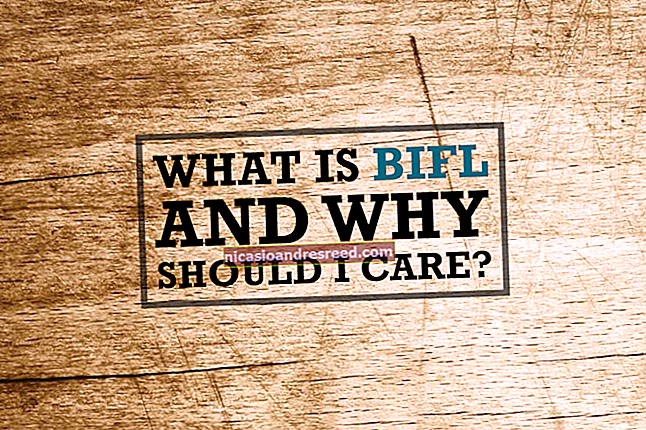Chrome, ফায়ারফক্স এবং অন্যান্য ব্রাউজারগুলিতে কীভাবে এক্সটেনশানগুলি আনইনস্টল করবেন
বেশিরভাগ আধুনিক ব্রাউজারগুলি এক্সটেনশানগুলিকে সমর্থন করে যা আপনার ব্রাউজারে অতিরিক্ত বৈশিষ্ট্য যুক্ত করে। তবে আপনি যত কম এক্সটেনশন ইনস্টল করেছেন, আপনার ব্রাউজারটি তত গতিযুক্ত হওয়া উচিত। আপনি যে এক্সটেনশানগুলি ব্যবহার করবেন না তা আনইনস্টল বা অক্ষম করবেন তা এখানে Here
প্রোগ্রামগুলি - যেমন আপনার অ্যান্টিভাইরাস often প্রায়শই আপনার অনুমতি ব্যতীত তাদের নিজস্ব ব্রাউজার এক্সটেনশানগুলি ইনস্টল করতে পারে, সুতরাং এগুলিও আনইনস্টল করার জন্য এটি দরকারী। প্রতিটি ওয়েব ব্রাউজারের নিজস্ব এক্সটেনশন রয়েছে। ফায়ারফক্স বা ইন্টারনেট এক্সপ্লোরার - যেমন ক্রোমের মতো একটি ব্রাউজার থেকে কোনও এক্সটেনশন, অ্যাড-অন বা প্লাগ-ইন সরিয়ে ফেলা আপনার অন্য ইনস্টল করা ব্রাউজারগুলির থেকে কোনও অনুরূপ এক্সটেনশন সরিয়ে ফেলবে না।
নোট করুন যে ব্রাউজার প্লাগ-ইনগুলি - যেমন জাভা, সিলভারলাইট এবং ফ্ল্যাশ different আলাদা এবং অন্য কোনও উপায়ে আনইনস্টল করা আবশ্যক।
গুগল ক্রোমে কীভাবে এক্সটেনশানগুলি আনইনস্টল করবেন
সম্পর্কিত:যে কোনও ব্রাউজারে ইনস্টল করা প্লাগ-ইনগুলি কীভাবে দেখুন এবং অক্ষম করবেন
গুগল ক্রোম (এবং অন্যান্য ক্রোমিয়াম-ভিত্তিক ওয়েব ব্রাউজারগুলি) এটি মোটামুটি সহজ করে তোলে। ক্রোমে উইন্ডোটির উপরের-ডানদিকে কোণায় মেনু বোতামটি ক্লিক করুন, "আরও সরঞ্জামগুলি" তে নির্দেশ করুন এবং "এক্সটেনশানগুলি" নির্বাচন করুন।
আপনি মেনু বোতামটি ক্লিক করতে পারেন, "সেটিংস" নির্বাচন করতে পারেন এবং সেটিংস পৃষ্ঠার বাম দিকে "এক্সটেনশনস" বিকল্পটি নির্বাচন করতে পারেন, বা টাইপ করতে পারেন ক্রোম: // এক্সটেনশন ঠিকানা বারে।

Chrome ইনস্টল হওয়া এক্সটেনশনের তালিকা প্রদর্শন করবে। তালিকাটি স্ক্রোল করুন এবং ট্র্যাশ ক্লিক করুন আপনি যে কোনও এক্সটেনশন আনইনস্টল করতে চান তার ডানদিকে আইকন ক্যান করতে পারেন। আপনি কোনও এক্সটেনশানটি আনইনস্টল না করে অস্থায়ীভাবে অক্ষম করতে কেবল "সক্ষম" বাক্সটি আনচেক করতে পারেন। এক্সটেনশানগুলি আনইনস্টল বা অক্ষম করার পরে আপনার ব্রাউজারটি পুনরায় চালু করতে হবে না।
যদি আপনি ক্রোমে আপনার গুগল অ্যাকাউন্টের সাথে সিঙ্ক সেট আপ করে থাকেন এবং এটি আপনার ইনস্টল করা এক্সটেনশানগুলি সিঙ্ক্রোনাইজ করছে, এটি আপনার অন্যান্য কম্পিউটারে সেই এক্সটেনশনটি আনইনস্টল করে।

মোজিলা ফায়ারফক্সে অ্যাড-অনগুলি কীভাবে আনইনস্টল করবেন
ফায়ারফক্সে, উপরের ডানদিকে "মেনু" বোতামটি ক্লিক করুন এবং তারপরে ইনস্টল করা ফায়ারফক্স অ্যাড-অনগুলির তালিকায় সরাসরি যেতে "অ্যাড-অনস" বোতামটি ক্লিক করুন। আপনার ব্রাউজারের এক্সটেনশানগুলি দেখতে পৃষ্ঠার বাম দিকে ধাঁধা পিস আইকনে ক্লিক করুন। (এখানের অন্যান্য আইকনগুলি আপনাকে আপনার ইনস্টল করা থিমগুলি, ব্রাউজার প্লাগইনগুলি এবং "সামাজিক পরিষেবাগুলি" পরিচালনা করতে দেয়))

এখান থেকে, আপনি আপনার ব্রাউজার থেকে এটি আনইনস্টল করতে বা অস্থায়ীভাবে অক্ষম করতে কোনও এক্সটেনশানটিতে ডান ক্লিক করতে পারেন। যদি আপনি একটি "এখনই পুনরায় চালু করুন" লিঙ্কটি দেখেন তবে আনইনস্টলেশন প্রক্রিয়া শেষ করতে আপনাকে ফায়ারফক্স পুনরায় চালু করতে হবে।
যদি আপনার কম্পিউটারে কোনও এক্সটেনশান ইনস্টল করা থাকে তবে আপনি আপনার ব্রাউজার থেকে এটি সম্পূর্ণরূপে অপসারণের পরিবর্তে কেবল এটি "অক্ষম" করতে সক্ষম হবেন। এক্সটেনশানটি সরাতে, আপনাকে সংশ্লিষ্ট প্রোগ্রামটি আনইনস্টল করতে হবে। আপনি হাত বাড়িয়ে কোনও এক্সটেনশনের ফাইলগুলি মুছে ফেলার চেষ্টা করতে পারেন তবে এটি যদি আপনার কম্পিউটারে চলমান কোনও প্রোগ্রাম দ্বারা ইনস্টল করা থাকে তবে সেই প্রোগ্রামটি ভবিষ্যতে এই ফাইলগুলিকে পুনরায় যুক্ত করতে পারে। তবে আপনাকে এটির চিন্তা করতে হবে না - অক্ষম এক্সটেনশানটি এক্সটেনশনের তালিকাকে বিশৃঙ্খলা করতে পারে, তবে এটি মোটেও চলবে না। এটি যেমন এটি আনইনস্টল করা হয়েছে তেমন ভাল।

কীভাবে ইন্টারনেট এক্সপ্লোরারে অ্যাড-অন আনইনস্টল করবেন
ইন্টারনেট এক্সপ্লোরারে কোনও সরঞ্জামদণ্ড বা অন্যান্য ব্রাউজার এক্সটেনশানটি অক্ষম করতে ব্রাউজার উইন্ডোর উপরের-ডানদিকে কোণার গিয়ার মেনুতে ক্লিক করুন এবং "অ্যাড-অনগুলি পরিচালনা করুন" নির্বাচন করুন।

অ্যাড-অন প্রকারের অধীনে "সরঞ্জামদণ্ড এবং এক্সটেনশনগুলি" নির্বাচন করুন এবং তারপরে "শো" বাক্সটি ক্লিক করুন এবং এটি "সমস্ত অ্যাড-অনস" এ সেট রয়েছে তা নিশ্চিত করুন। এটি নিশ্চিত করে যে আপনি এখানে আপনার ইনস্টল করা সমস্ত ব্রাউজারের এক্সটেনশন দেখতে পাবেন।

"নাম" এবং "প্রকাশক" ক্ষেত্রগুলিতে তাদের চিহ্নিত করার জন্য মনোযোগ দিয়ে আপনি যে এক্সটেনশনটি সরাতে চান তা সন্ধান করুন। আপনি যদি অপরিচিত নাম সহ কোনও এক্সটেনশন দেখতে পান তবে এটির জন্য একটি ওয়েব অনুসন্ধান করার চেষ্টা করুন। এক্সটেনশনটি নির্বাচন করুন এবং এটি অক্ষম করতে উইন্ডোর নীচে-ডানদিকে "অক্ষম করুন" বোতামটি ক্লিক করুন।

কেবলমাত্র কোনও এক্সটেনশানটি কেবল এটি অক্ষম করার পরিবর্তে সম্পূর্ণ আনইনস্টল করতে আপনার সাধারণত উইন্ডোজ কন্ট্রোল প্যানেলে "একটি প্রোগ্রাম আনইনস্টল করুন" ফলকে গিয়ে সেই প্লাগইনটি আনইনস্টল করতে হবে। আপনার নিজের নিজেই প্লাগ-ইনটির সন্ধানের প্রয়োজন হতে পারে, বা প্লাগ-ইনটি বান্ডিল হওয়া কোনও প্রোগ্রাম আনইনস্টল করতে হতে পারে।
আপনি যদি এটি তালিকায় না দেখেন তবে আপনি অনলাইনে একটি ওয়েব অনুসন্ধান করতে চাইতে পারেন। কিছু দূষিত এক্সটেনশানগুলিতে কোনও সহজ আনইনস্টলার অন্তর্ভুক্ত থাকবে না, সুতরাং আপনাকে একটি আনইনস্টল সরঞ্জাম খুঁজে পেতে হবে বা হাতে হাতে ফাইলগুলি সরাতে হবে। কীভাবে ইন্টারনেট এক্সপ্লোরার থেকে সেই নির্দিষ্ট এক্সটেনশানটি আনইনস্টল করতে হয় তার জন্য ওয়েব অনুসন্ধান করুন এবং আপনি আরও সুনির্দিষ্ট নির্দেশাবলী দেখতে পাবেন।
অ্যাপলের সাফারিতে কীভাবে এক্সটেনশনগুলি আনইনস্টল করবেন
সাফারিতে আপনার ইনস্টল করা ব্রাউজারের এক্সটেনশনের তালিকা পরিচালনা করতে, আপনার ম্যাকের ডেস্কটপের শীর্ষে "সাফারি" মেনুতে ক্লিক করুন এবং "পছন্দগুলি" নির্বাচন করুন। "সাফারি এক্সটেনশানস" ক্লিক করবেন না - এটি আপনাকে কেবল অ্যাপলের সাফারি এক্সটেনশান গ্যালারী ওয়েবসাইটে নিয়ে যাবে আপনি আরও এক্সটেনশন ডাউনলোড করতে পারবেন।

আপনার ইনস্টল হওয়া এক্সটেনশনের তালিকাটি দেখতে পছন্দগুলি উইন্ডোটির শীর্ষে "এক্সটেনশনগুলি" আইকনটি ক্লিক করুন। স্ক্রিনের বাম দিকে একটি এক্সটেনশন নির্বাচন করুন এবং এটি আপনার ম্যাক থেকে অপসারণ করতে "আনইনস্টল করুন" বোতামটি ক্লিক করুন বা সম্পূর্ণরূপে অপসারণ না করেই এক্সটেনশনটি অক্ষম করতে "[[এক্সটেনশনের নাম] সক্ষম করুন" "বক্সটি চেক করুন।

অপেরাতে কীভাবে এক্সটেনশানগুলি আনইনস্টল করবেন
অপেরাতে, ব্রাউজার উইন্ডোটির উপরের বাম কোণে "অপেরা" মেনু বোতামটি ক্লিক করুন, "এক্সটেনশানগুলি" নির্দেশ করুন এবং আপনার ইনস্টল করা এক্সটেনশনের একটি তালিকা দেখতে "এক্সটেনশানস ম্যানেজার" নির্বাচন করুন।

এটি এক্সটেনশানটি সরানোর জন্য ডানদিকে "এক্স" বোতামটি ক্লিক করুন, বা আপনার ব্রাউজার থেকে অপসারণ না করে এটিকে অক্ষম করতে এক্সটেনশনের নীচে "অক্ষম করুন" বোতামটি ক্লিক করুন। কোনও এক্সটেনশন অক্ষম করার বা অপসারণ করার পরে আপনাকে অপেরা পুনরায় আরম্ভ করতে হবে না।

মাইক্রোসফ্ট এজ এখনও এক্সটেনশানগুলিকে সমর্থন করে না, তবে শীঘ্রই এটি ক্রোম-স্টাইলের এক্সটেনশনের জন্য সমর্থন অর্জন করছে। শেষ পর্যন্ত ব্রাউজারের এক্সটেনশনের জন্য সমর্থন অর্জন করার সময় এই প্রক্রিয়াটি এজের মতো হওয়া উচিত।
আপনি যদি অন্য ওয়েব ব্রাউজার ব্যবহার করেন তবে প্রক্রিয়াটি একই রকম হওয়া উচিত। "এক্সটেনশানস", "অ্যাড-অন্স" বা "প্লাগইনগুলি" সম্পর্কে একটি বিকল্পের জন্য আপনার ওয়েব ব্রাউজারের মেনুগুলি দেখুন।